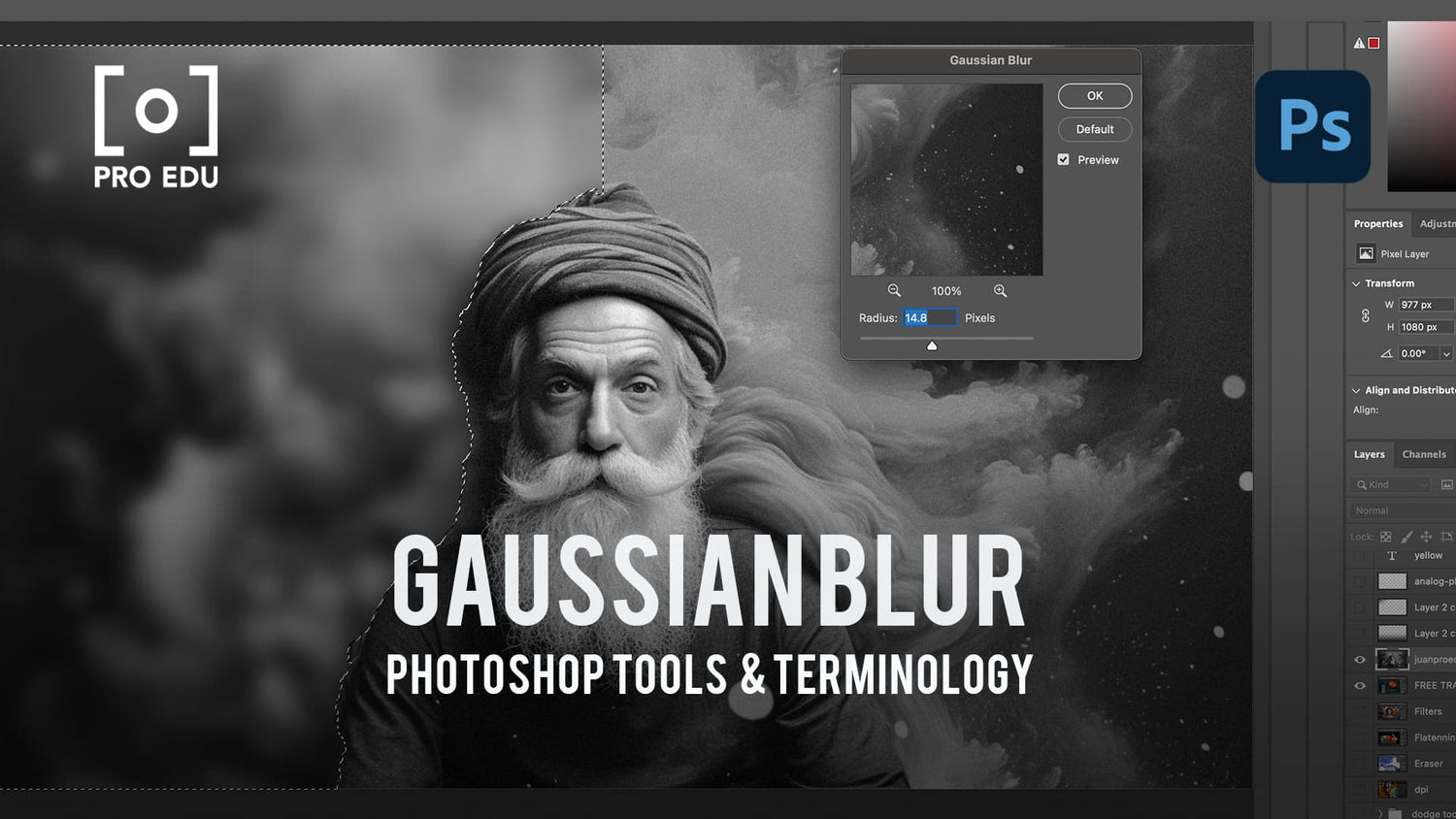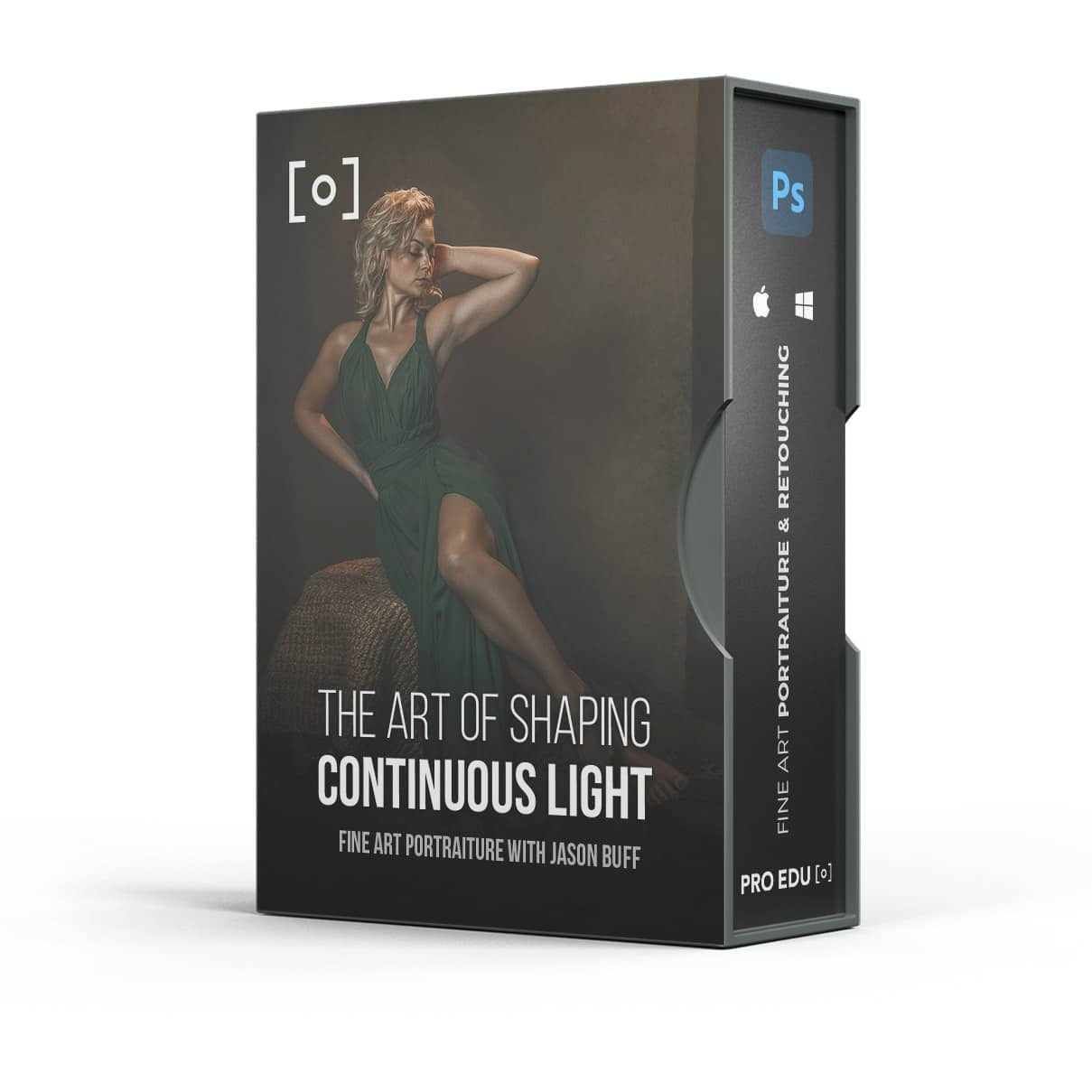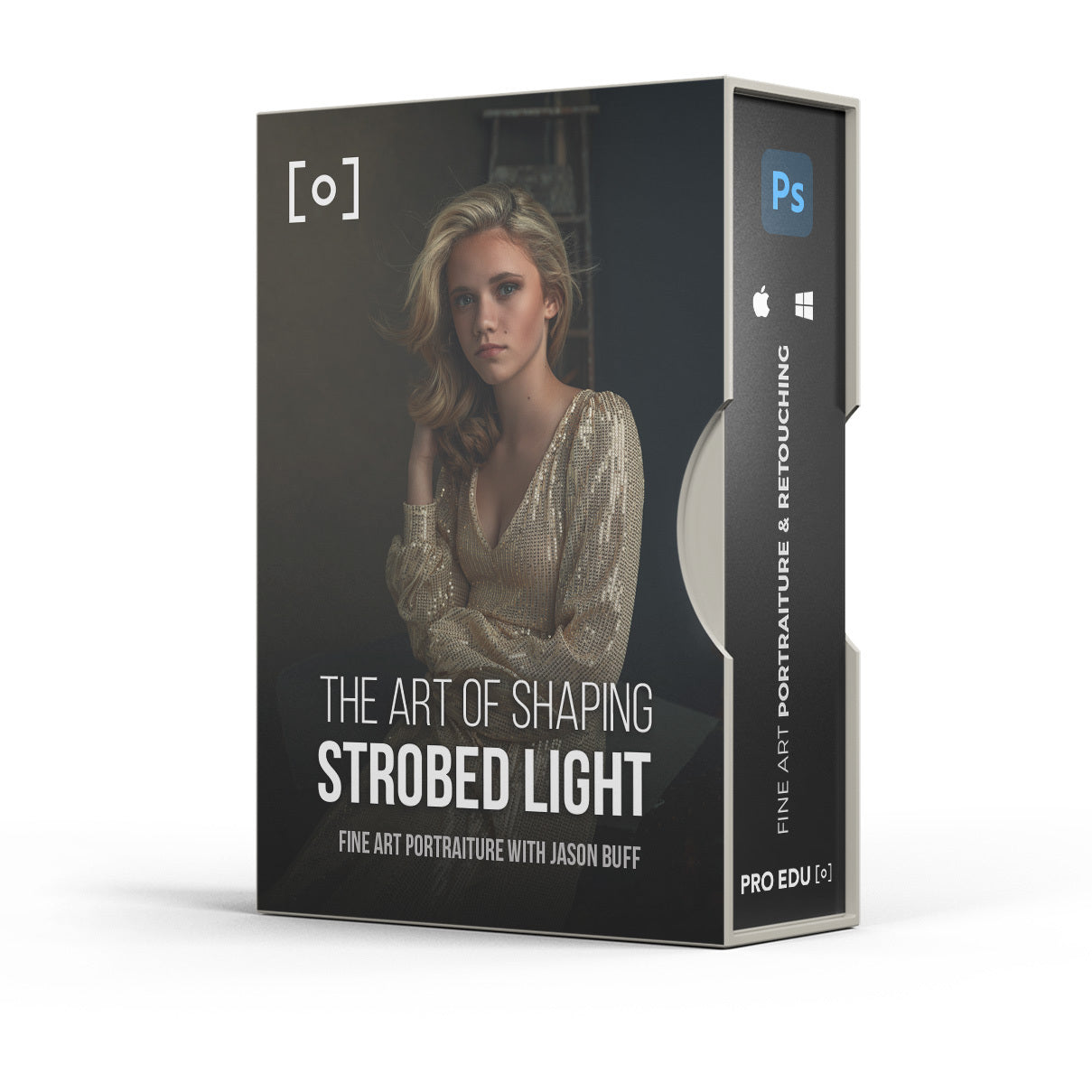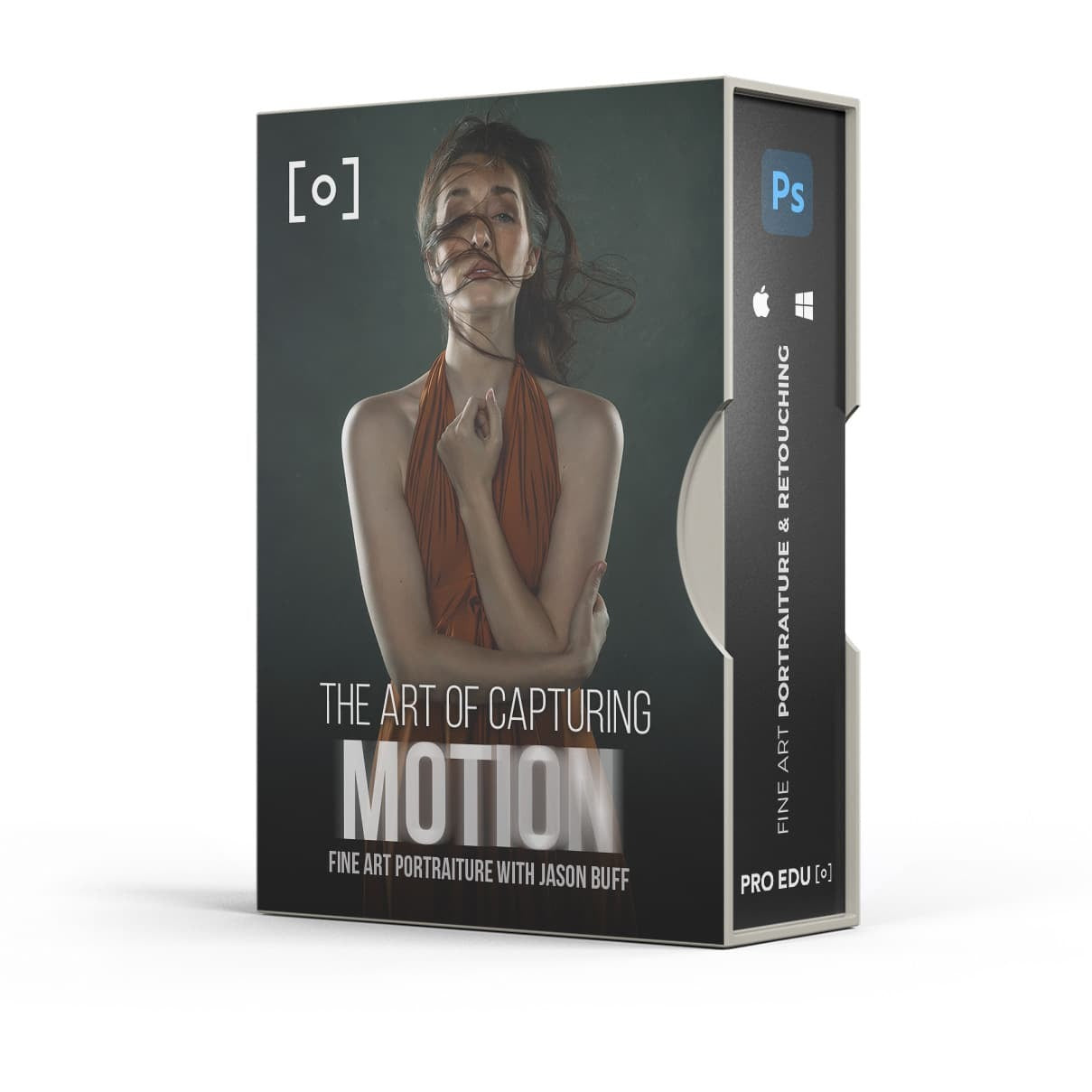¿Qué es el desenfoque gaussiano en Photoshop? Una explicación completa
El desenfoque gaussiano es un filtro ampliamente utilizado en Photoshop que ayuda a los fotógrafos y diseñadores gráficos a lograr una variedad de efectos visuales. Es particularmente útil para reducir el ruido, simular la profundidad de campo y suavizar las imperfecciones de una imagen. Al utilizar la función gaussiana, este filtro crea un desenfoque suave y de aspecto natural que parece como si la foto hubiera sido tomada a través de una pantalla translúcida.
Photoshop ofrece numerosos filtros de desenfoque para alterar el aspecto de una imagen, y entre ellos, el desenfoque gaussiano destaca por su versatilidad y facilidad de uso. Con una interfaz fácil de usar y configuraciones personalizables, tanto principiantes como expertos pueden aprovechar esta poderosa herramienta para mejorar su trabajo.
Conclusiones clave
- El desenfoque gaussiano es un filtro de Photoshop versátil que crea un efecto de desenfoque suave y de aspecto natural.
- Se utiliza para reducir el ruido, simular la profundidad de campo y suavizar las imperfecciones de las imágenes.
- La interfaz fácil de usar y la configuración personalizable del filtro lo hacen accesible tanto para principiantes como para expertos.
Comprender los filtros de desenfoque de Photoshop
Photoshop ofrece una variedad de filtros de desenfoque para ayudarte a lograr diferentes efectos visuales en tus imágenes. En esta sección, discutiremos brevemente los tipos más comunes y sus propósitos.
Filtro de desenfoque gaussiano: uno de los filtros de desenfoque más populares y versátiles de Photoshop es el desenfoque gaussiano. Crea un efecto de desenfoque suave y de aspecto natural al distribuir los valores de los píxeles según una función gaussiana. Se utiliza habitualmente para reducir el ruido, simular la profundidad de campo y suavizar las imperfecciones de las imágenes.
Desenfoque de movimiento: el filtro Desenfoque de movimiento ayuda a simular la apariencia de movimiento en una imagen. Aplica un desenfoque direccional, imitando el efecto de un objeto que se mueve a gran velocidad o el movimiento de la cámara al capturar la escena.
Desenfoque radial: este filtro crea un efecto de desenfoque circular o en espiral alrededor de un punto específico de la imagen. El Desenfoque Radial es excelente para agregar una sensación de movimiento o enfocarse en un área específica, llamando la atención del espectador hacia ese punto.
Desenfoque de lente: el filtro Desenfoque de lente emula el desenfoque causado por poca profundidad de campo o áreas desenfocadas en las fotografías. Le permite aplicar el efecto de forma selectiva, brindando más control sobre las partes de su imagen que permanecen nítidas.
Iris Blur: parte de Blur Gallery , Iris Blur está diseñado específicamente para crear un efecto de desenfoque gradual más natural, que se asemeja mucho a la profundidad de campo de una fotografía. Proporciona una forma elíptica que se puede ajustar para adaptarse al área de enfoque deseada.
Desenfoque de forma y desenfoque de fondo: estos filtros le permiten aplicar efectos de desenfoque según formas específicas o simular un desenfoque de fondo realista. Shape Blur utiliza una forma personalizada para el efecto de desenfoque, mientras que Background Blur le permite aplicar efectos similares a bokeh desenfocando áreas de la imagen de forma selectiva.
Tilt-Shift Blur: Otra opción de Blur Gallery, Tilt-Shift Blur simula el popular efecto "miniatura" que se ve a menudo en la fotografía arquitectónica. Al aplicar un desenfoque selectivo con degradado, área de enfoque e intensidad personalizados, puede crear la impresión de escenas en miniatura.
En conclusión, comprender y utilizar estos diversos filtros de desenfoque en Photoshop puede mejorar enormemente sus proyectos de fotografía y diseño. Cada filtro ofrece efectos únicos y experimentar con ellos le permitirá lograr el resultado artístico deseado en su trabajo.
Desenfoque gaussiano y procesamiento de imágenes
El desenfoque gaussiano es una técnica utilizada en el procesamiento de imágenes, a menudo en Photoshop, para suavizar el ruido y la apariencia granulada de una imagen. Al reducir la diferencia en los valores de píxeles , ayuda a crear un desenfoque suave y de aspecto natural. El desenfoque gaussiano es particularmente útil en fotografías con poca luz o cuando desea suavizar el contraste de una imagen. El uso del desenfoque gaussiano permite a los usuarios centrarse en áreas específicas aplicando el desenfoque de forma selectiva.
Para aplicar esta técnica en Photoshop, normalmente creamos una capa duplicada de la imagen original . Luego, aplicamos el desenfoque gaussiano con un radio de desenfoque específico, que determina la intensidad del desenfoque. Cuanto mayor sea el radio, más pronunciado será el desenfoque. Después de aplicar el desenfoque, podemos refinar la selección usando herramientas como Refine Edge , para asegurar una transición suave entre las áreas borrosas y nítidas de la imagen. Siga esta guía paso a paso para obtener más detalles sobre el proceso.
En el ámbito del procesamiento de imágenes , el desenfoque gaussiano es una herramienta muy utilizada debido a su eficacia y sencillez. Se puede aplicar fácilmente a imágenes en color así como a imágenes en blanco y negro. La matemática subyacente del desenfoque gaussiano se basa en una función gaussiana, que da como resultado una distribución uniforme del efecto de desenfoque. La fluidez del resultado lo convierte en una herramienta esencial tanto para fotógrafos como para diseñadores gráficos. Además, el desenfoque gaussiano se utiliza a menudo para reducir el ruido en una imagen, lo que puede resultar especialmente útil en fotografías tomadas en condiciones de poca luz. Obtenga más información sobre el desenfoque gaussiano aquí .
Cuando se trabaja con desenfoque gaussiano, es fundamental tener en cuenta el sujeto final y el efecto deseado de la imagen. Al ajustar cuidadosamente los parámetros de la técnica, como la selección y el radio , podemos crear un resultado visualmente agradable que mejore la estética general. El uso eficaz del desenfoque gaussiano en Photoshop es una habilidad invaluable para fotógrafos y diseñadores, que da como resultado imágenes bellamente procesadas.
Aplicación práctica del desenfoque gaussiano
Fondos suavizados
Un uso común del desenfoque gaussiano en Photoshop es suavizar el fondo de una imagen, creando profundidad y llamando la atención sobre el sujeto. Para hacer esto, primero usamos la herramienta Pluma o la herramienta de selección Lazo para trazar el sujeto. Luego, al duplicar este trazado desde el panel Capas , podemos aplicar el desenfoque gaussiano al fondo sin afectar al sujeto.
Reducir el ruido y las imperfecciones
El desenfoque gaussiano también se puede utilizar para reducir el ruido y las imperfecciones en una imagen. Para ello, creamos una nueva capa de Objeto Inteligente que contiene una copia de la imagen original. Usando el Control deslizante de radio , podemos ajustar la intensidad del efecto de desenfoque para lograr el nivel de suavidad deseado.
Mejorar los colores y la iluminación
Otra aplicación del desenfoque gaussiano es mejorar la iluminación y los colores dentro de una imagen. Al duplicar una capa, difuminarla y luego cambiar el modo de fusión a una opción adecuada (como Trama o Multiplicar), podemos crear un efecto específico que puede alterar drásticamente el estado de ánimo o la atmósfera de una imagen. Esto puede resultar especialmente útil cuando se intenta replicar condiciones de iluminación específicas o crear dramatismo en una escena.
Funciones y herramientas avanzadas para el desenfoque gaussiano
En Adobe Photoshop, el filtro de desenfoque gaussiano es una poderosa herramienta basada en una función matemática. Está diseñado específicamente para suavizar imágenes y reducir el ruido aplicando un promedio ponderado a los píxeles circundantes mediante una distribución gaussiana. Esto contribuye a un efecto de difuminado gradual, que crea un desenfoque uniforme y de aspecto natural.
El desenfoque gaussiano nos permite refinar diferentes partes de una imagen, como suavizar los bordes de una selección realizada con herramientas como lazo o borrador. Al ajustar la opacidad y el modo de fusión del desenfoque gaussiano, podemos crear varios efectos artísticos y de enfoque suave mientras mantenemos enfocado al sujeto principal.
Photoshop ofrece funciones adicionales, como ajustes preestablecidos, que permiten a los usuarios guardar sus configuraciones de desenfoque gaussiano preferidas para usarlas más adelante. Cuando trabajamos con retratos o imágenes en escala de grises, también podemos aplicar el desenfoque gaussiano de forma selectiva para reducir la aberración cromática o mejorar la apariencia de la piel.
Además, podemos abordar problemas como la neblina en las fotografías aplicando estratégicamente el desenfoque gaussiano. Este método ayuda a restaurar la claridad y los detalles originales al mezclar suavemente artefactos no deseados con los datos de la imagen circundante.
Al tratar con sujetos más complejos, la función de refinar bordes funciona en conjunto con el desenfoque gaussiano para separar el sujeto del fondo, especialmente cuando se trata de elementos intrincados como el cabello o el follaje. Al utilizar esta función, Photoshop mantiene una distribución normal de la intensidad del desenfoque, lo que garantiza una transición suave y visualmente agradable.
En general, el filtro de desenfoque gaussiano de Adobe Photoshop nos proporciona un arsenal versátil de herramientas y funciones avanzadas para mejorar y refinar nuestras imágenes según sea necesario. Al utilizar esta función matemática, podemos crear efectos visuales impresionantes y abordar una variedad de desafíos fotográficos con precisión y facilidad.
Ejemplos de aplicación del desenfoque gaussiano
El desenfoque gaussiano, que lleva el nombre del matemático Carl Friedrich Gauss , es una herramienta versátil de Photoshop que se utiliza para diversas aplicaciones. Hay varias razones para usarlo en sus proyectos, que discutiremos en este artículo.
Una aplicación común del desenfoque gaussiano es crear un efecto de desenfoque de movimiento o desenfoque radial . Esto puede ayudar a agregar una impresión de movimiento en sus imágenes al difuminar el movimiento de un objeto específico o toda la escena en un patrón radial. Puedes acceder a las opciones de Desenfoque de movimiento o Desenfoque radial en la Galería de desenfoque .
Otro uso popular del desenfoque gaussiano es crear profundidad en una imagen. Al difuminar el fondo, se puede enfatizar el tema focal. Por ejemplo, es posible que quieras exhibir una botella de vino y copas bien iluminadas con un fondo ligeramente borroso. Este efecto ayuda a imitar una profundidad de campo reducida, algo que normalmente se lograría utilizando una lente de cámara con una gran apertura.
Cuando se trabaja con imágenes capturadas en condiciones de poca luz , el Desenfoque Gaussiano puede ayudar a suavizar y reducir el ruido, creando una apariencia general más limpia. Es particularmente útil en situaciones en las que desea minimizar elementos que distraigan, como franjas de colores o puntos brillantes .
Gaussian Blur también es excelente para suavizar y mezclar cuando se trabaja con gráficos. Por ejemplo, puedes usar Desenfoque Gaussiano en el Panel Rutas para suavizar la transición entre el logotipo de una marca y su fondo. De manera similar, al combinar imágenes, el Desenfoque gaussiano ayuda a mezclar los bordes sin problemas usando la herramienta Refinar bordes o el espacio de trabajo Seleccionar y enmascarar .
En algunos casos, el desenfoque gaussiano se puede utilizar para distorsionar u oscurecer intencionalmente partes específicas de una imagen. Digamos que tienes una foto de una matrícula o un fondo desordenado que te gustaría desenfocar para enfocarte en el sujeto principal. Simplemente seleccione el área que desea desenfocar, aplique la función Filtro de desenfoque y ajuste la configuración para lograr el nivel deseado de distorsión.
En conclusión, cubrimos varios ejemplos de aplicaciones de Desenfoque Gaussiano en Photoshop. Es importante utilizar la herramienta con cuidado y junto con otras herramientas para lograr los mejores resultados. ¡Feliz edición de fotos!
Preguntas frecuentes
¿En qué se diferencia el desenfoque gaussiano de otros tipos de desenfoque en Photoshop?
El desenfoque gaussiano es un tipo específico de efecto de desenfoque que utiliza una función matemática para crear un desenfoque suave y de aspecto natural. Se diferencia de otros tipos de desenfoque, como el desenfoque de movimiento, que simula el efecto de movimiento en una imagen, y el desenfoque radial, que crea un efecto circular o de "zoom". La suavidad y versatilidad del desenfoque gaussiano lo convierten en una opción popular para diversas aplicaciones de Photoshop.
¿Se puede eliminar el desenfoque gaussiano una vez aplicado?
El desenfoque gaussiano, como cualquier otro filtro de Photoshop, se puede eliminar o ajustar si se aplica de forma no destructiva. Recomendamos utilizar capas de ajuste, máscaras de capa y objetos inteligentes para aplicar el efecto de desenfoque gaussiano para poder editarlo o eliminarlo fácilmente más adelante. Sin embargo, si se aplica directamente a una capa sin estos métodos no destructivos, deshacer el efecto puede resultar un desafío.
¿Cuáles son los usos comunes del desenfoque gaussiano?
Algunos usos comunes del desenfoque gaussiano incluyen simular la profundidad de campo, suavizar imperfecciones o reducir el ruido en una imagen. También se puede utilizar para crear un fondo suave y borroso que ayude a que el texto u otros elementos sean más visibles y destacados.
¿Existe alguna diferencia entre el desenfoque desenfocado y el desenfoque gaussiano?
Sí, existe una diferencia entre el desenfoque desenfocado y el desenfoque gaussiano. El desenfoque fuera de foco es una representación más realista de lo que sucede en una fotografía cuando los objetos no están enfocados. Por otro lado, el desenfoque gaussiano aplica una fórmula matemática que proporciona un desenfoque uniforme y suave en toda la imagen o en un área seleccionada, independientemente de la profundidad o la posición en la escena.
¿Cómo se implementa el desenfoque gaussiano en otro software como Procreate?
El desenfoque gaussiano es una técnica muy utilizada y se puede encontrar en varias herramientas de edición de imágenes. La implementación puede diferir, pero el concepto central sigue siendo el mismo: aplicar un efecto de desenfoque suave y de aspecto natural mediante una función gaussiana.
¿Cuál es el papel del desenfoque gaussiano en aplicaciones de procesamiento de imágenes como OpenCV y Python?
El desenfoque gaussiano es una herramienta esencial en aplicaciones de procesamiento de imágenes como OpenCV y Python. A menudo se utiliza para reducción de ruido, suavizado de imágenes y detección de bordes . Al desenfocar la imagen mediante una función gaussiana, podemos minimizar el ruido de alta frecuencia y preparar la imagen para su posterior procesamiento, como la extracción de características o el reconocimiento de objetos.